He visto más de una vez (y de dos), televisores de gama alta con PS5 o Xbox y videojuegos con una mala configuración de serie, ya que las consolas (por mucho que publicite Sony o Microsoft) nunca se configuran de forma correcta automáticamente con ningún televisor. Y esto es clave para entenderlo bien: ni aunque tengas una Sony Bravia con AutoHDR, tendrás el televisor bien configurado como iremos viendo.
Aunque siempre podéis profundizar más usando nuestra guía definitiva para configurar tu consola en tu televisor, vamos a intentar resumirlo todo aquí. Eso si, es necesario saber una serie de datos de antemano y para ello nada mejor que usar nuestro comparador de televisores. Y ahora si, vamos a ver cómo dejar las consolas perfectas para sacarle el máximo partido a los videojuegos HDR.
Preparándolo todo: apunta el número de nits, es vital para configurar bien la PS5 o la Xbox

Antes de empezar a configurar bien la consola, necesitamos primero saber el número de nits que es capaz de dar nuestro televisor. Éste no suele ser publicado por el fabricante y además, si lo hace, suele estar alejado de la realidad, ya que a nosotros nos interesa saber el brillo que es capaz de dar nuestra Smart TV al 10% de ventana y en los modos más correctos de imagen -es decir, con la temperatura de color en Cálido2-. Siempre podéis acudir a nuestras guías de ajustes para saber si tenéis bien ajustado el televisor.
En fin, lo primero de todo es acudir a nuestro comparador de televisores, donde tras usar el buscador, acabaréis encontrando vuestro modelo junto al número de nits. Si no lo encontráis, probablemente haya un modelo similar y podéis usar el mismo valor. O si no, es que seguramente se trata de un modelo de gama baja, en cuyo caso os recomendamos usar el valor de 200 nits.
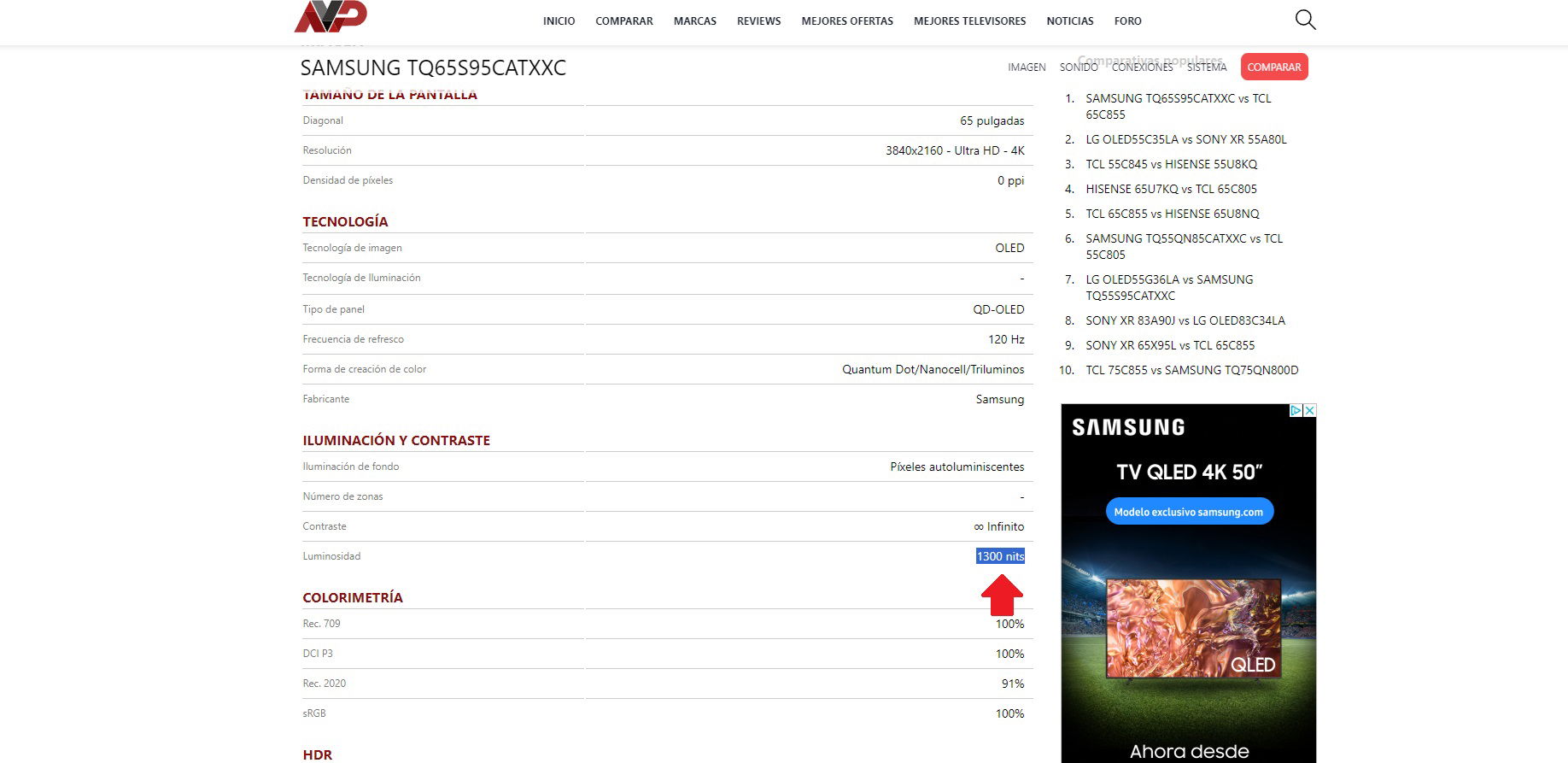
Ahora ya con este dato apuntado y con el televisor configurado tal y como os hemos indicado en nuestras guías, solo nos queda encender la consola e irnos a la entrada HDMI donde la tenemos conectada. Le toca el turno a la parte de la configuración.
Configura tu televisor y la PS5 o Xbox para sacarle el máximo partido a los videojuegos HDR
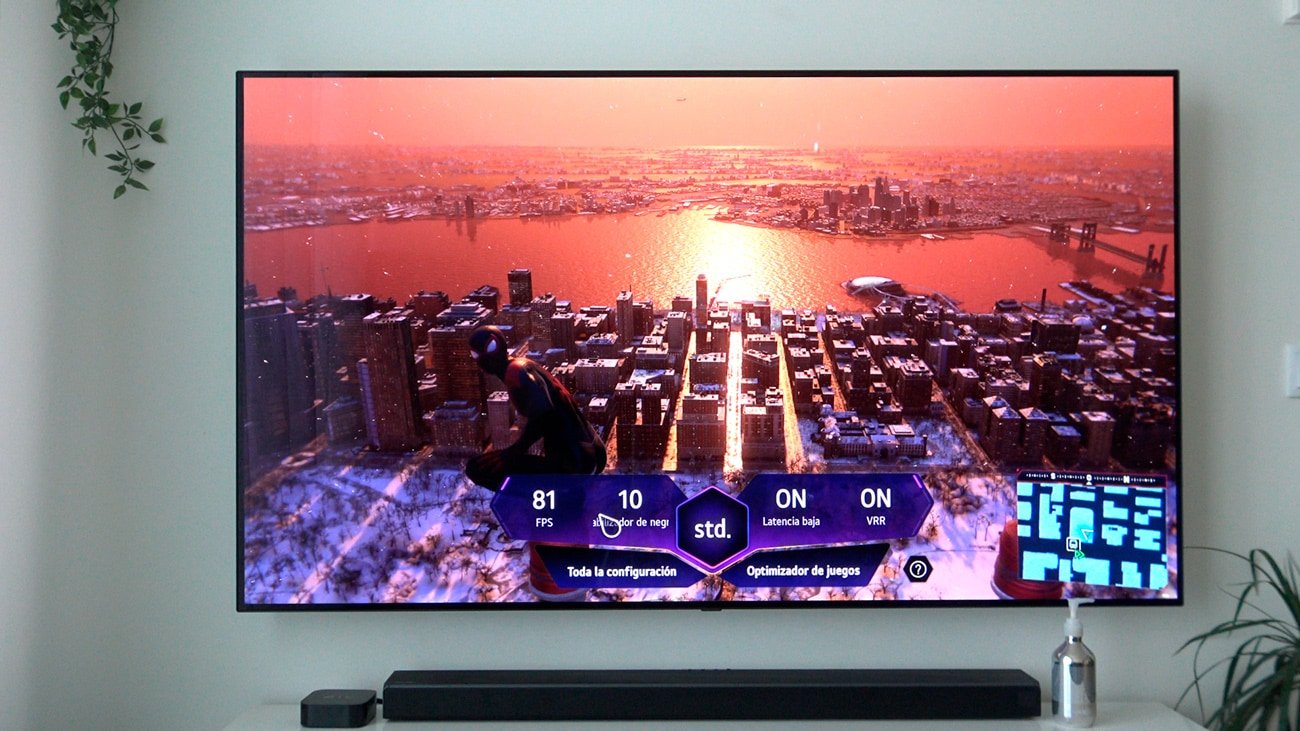
Ahora queda la parte de aplicar lo que hemos apuntado antes. Ya con la imagen de la consola en pantalla, para empezar, recordad poner el modo de imagen Juego (u Optimizado para Juegos, modo Maestro de Juegos o similar) entre los modos disponibles de vuestro televisor, así nos aseguraremos de tener el mínimo input lag posible.
Perfecto, ahora nos dirigiremos a la sección de ajustes de vídeo. Vamos a dividirlo en función de la consola. En el caso de PS5 iremos a Ajustes -> Pantalla y Video -> HDR para que salga el asistente. Aquí os recomiendo que volváis a sacar los ajustes de imagen para comprobar que seguimos en modo Juego y además aprovechamos para activar la opción HGIG (buscadla que seguro que está, si no tiene, desactivad la opción de mapeo de tonos del televisor)
Ahora nos ponemos a ajustar el asistente del HDR. Si todo ha ido bien, debería coincidir lo que muestra la consola con lo que hacemos, pero no siempre es así, ya que hay televisores donde no se puede desactivar el mapeo tonal. En el caso de PS5, en la primera y segunda haremos lo mismo y luego subiremos tantos clicks como nos indique esta tabla para coincidir con el valor de nits que apuntamos antes (o el más aproximado), mientras que en la última pantalla deberemos ponerlo todos los clicks para abajo que nos deje.
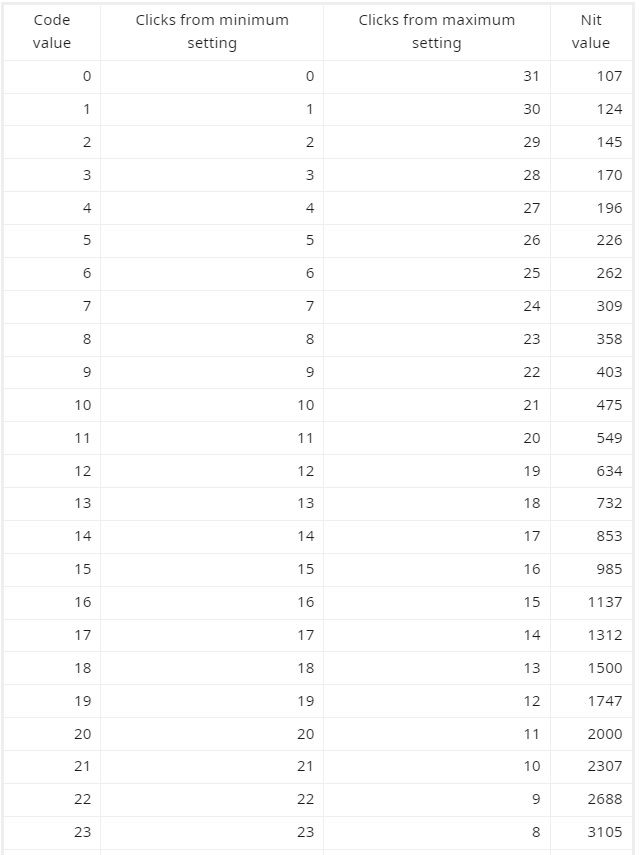
En el caso de XBOX es más sencillo, no hay que hacer ningún click ni nada similar. Para empezar, nos iremos pulsa el botón Xbox para abrir la guía, y luego, selecciona Perfil y sistema > Configuración > General > Opciones de TV y pantalla > Calibrar HDR para juegos. Nos aparecerá un asistente similar al de PS5:
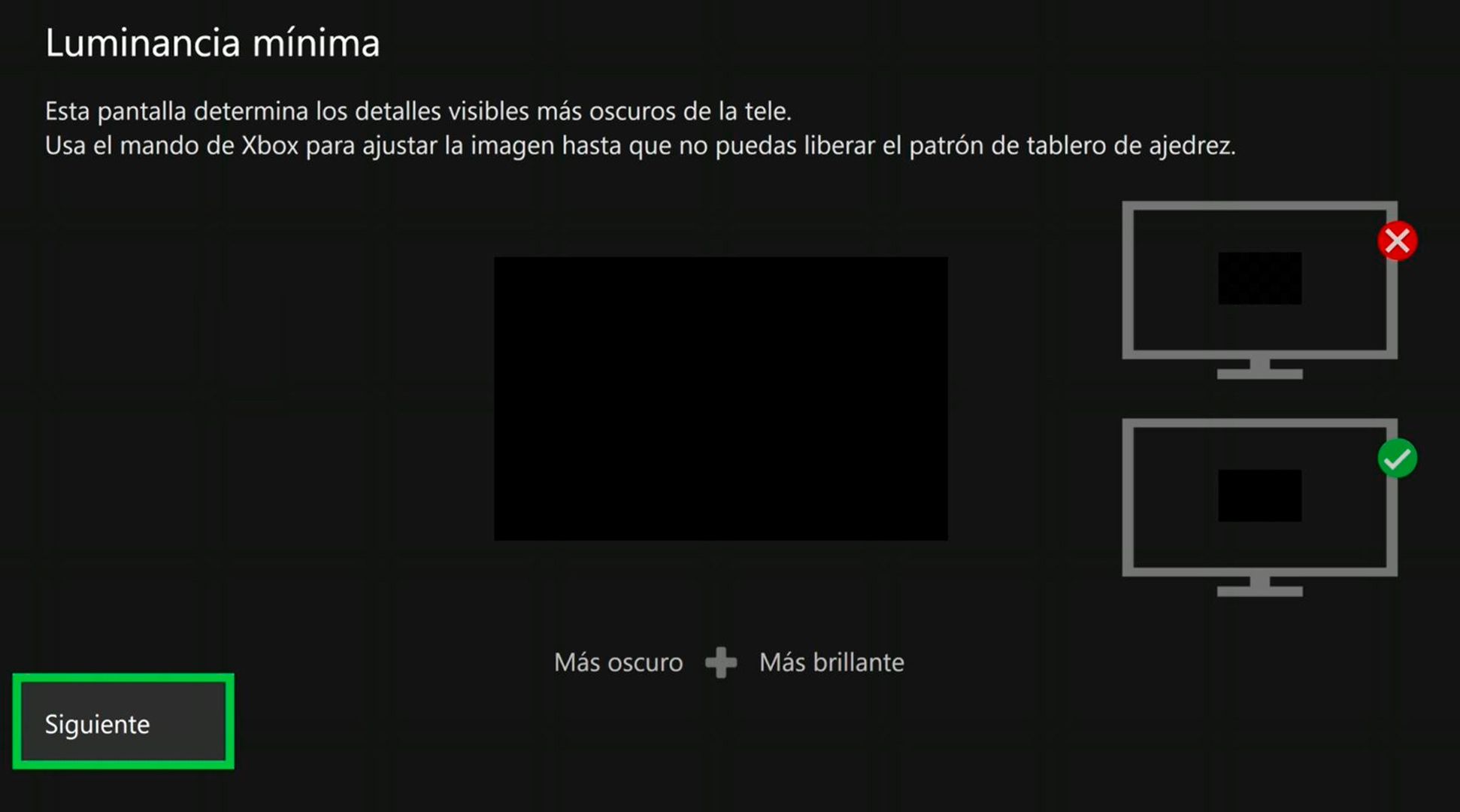
Bien, en este momento pulsaremos los gatillos LB, LT, RB, RT simultáneamente y veréis como nos aparece una serie de números arriba a la derecha que son MinTML, MaxTML y MaxFFTML:
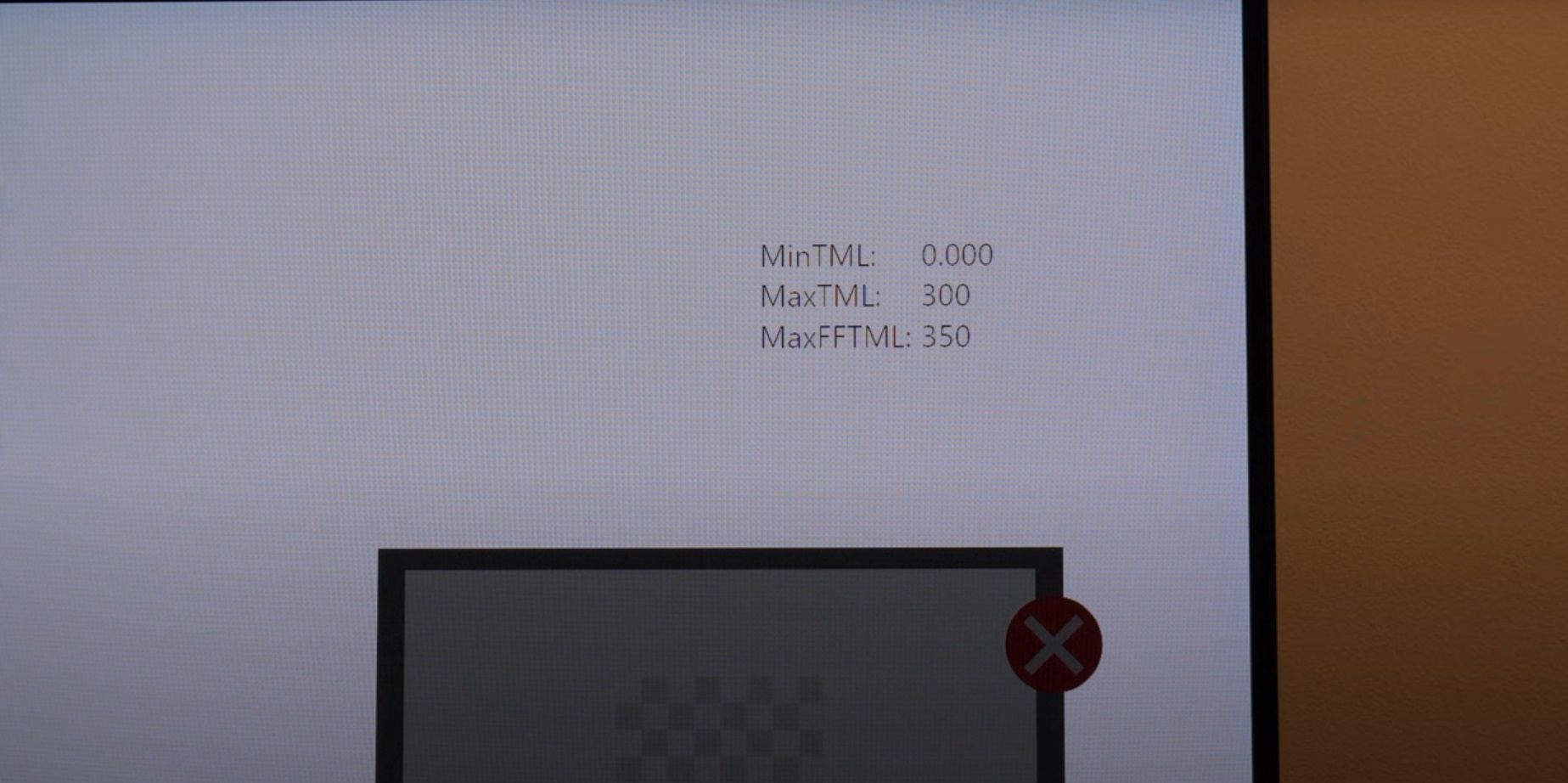
Bien, al igual que en PS5, deberemos en la primera pantalla pulsar hacia abajo hasta que no nos deje más, mientras que en la segunda y tercera iremos subiendo hasta que los valores MaxTML y MaxFFTML coincidan aproximadamente con el valor de nits que apuntamos anteriormente.
Solo siguiendo estos pasos conseguiremos ajustar perfectamente nuestra consola para conseguir sacarle el máximo partido al HDR en nuestros juegos. Si no lo hacemos, muy probablemente la consola crea que tenemos un televisor de 4000 nits -valor por defecto cuando la consola no está configurada-, consiguiendo una imagen muy quemada y sin detalles en las altas luces.






